在电脑上,电脑的显卡型号的高低会很影响电脑的运行,显卡是电脑中很重要的配件,是不能缺少的,有时我们要查看电脑的显卡配置来了解显卡,那么如何查看电脑的显卡配置呢,下
在电脑上,电脑的显卡型号的高低会很影响电脑的运行,显卡是电脑中很重要的配件,是不能缺少的,有时我们要查看电脑的显卡配置来了解显卡,那么如何查看电脑的显卡配置呢,下面小编给大家分享查看电脑是什么显卡的方法。
解决方法:
1、在“运行栏”(键盘同时按win+R),框中输入字母:dxdiag 按一下回车键。
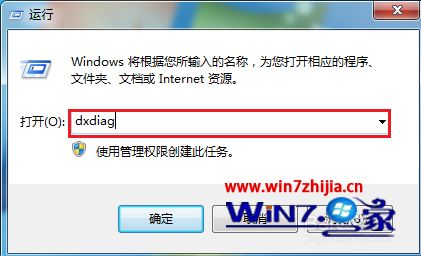
2、诊断中的的“系统”中有一些系统信息,点击“下一页”还能看到。

3、要看显卡信息,点击“显示”按钮,在设备中能看到显卡的信息。
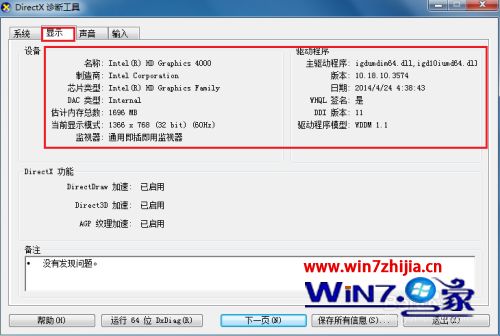
以上就是查看电脑的显卡配置方法,有想查看电脑显卡配置的,可以按上面的方法来进行查看。
